
Мазмұны:
- Автор John Day [email protected].
- Public 2024-01-30 10:25.
- Соңғы өзгертілген 2025-01-23 14:51.
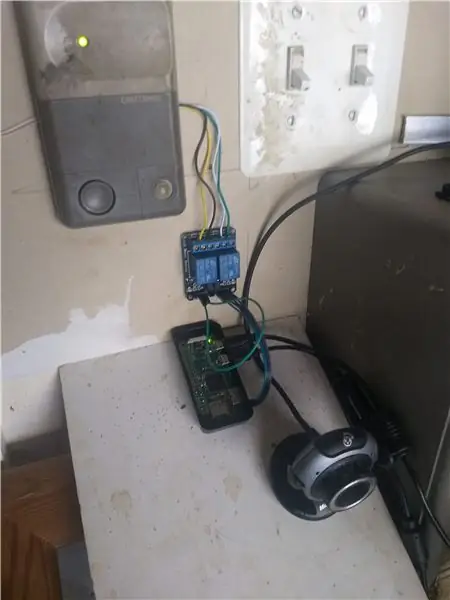
Гараждың есігін ашуға мүмкіндік беретін біздің он бес жастағы пернетақта баяу өліп бара жатыр, бірнеше түймелері әрең тіркеледі, бұл біздің жасөспірімдерге (немесе ит бақушыға) кілтін ұмытып қалғанда үйге кіруді қиындатады.
Оны ауыстырып, қайта бағдарламалаудың шеңберінен секірудің орнына мен жоғары технологияға көшуді шештім және оны тек біздің Wi -Fi мен телефонға кіруге болатын нәрсеге ауыстыруды шештім.
Мен басқа жобадан қалған Pi Zero Wireless пен 2 каналды релені қолдандым, ол маған есікті де, гараж есігінің ашқышына орнатылған шамдарды да басқаруға мүмкіндік береді. Менде шаң жинайтын ескі/қосалқы USB камерасы болғандықтан, мен оны PiCam орнына қолдандым, бірақ бұл ыңғайлылық үшін ғана болды. Бұл кез келген қолдау көрсетілетін камерамен жақсы жұмыс істейді - менде ерекше ештеңе жоқ, тек оны Raspbian қолдайды.
Басқа ұқсас жобалардан айырмашылығы, егер мен нұсқауларды орындасаңыз, іске қосуға оңай болатын «стандартты» бағдарламалық қамтамасыз ету пакеттерін қолдана отырып, оны мүмкіндігінше қарапайым етуге тырыстым. Бұл фотосуретте менің соңғы (мүлдем әдемі емес, бірақ бұл менің гаражым) қондырмасы көрсетілген, оның ішінде Pi, реле модулі және USB веб -камерасы есікке қараған. Pi Zero -ды қолданудың нақты себебі жоқ - кез келген Pi, егер сіз оны ішкі желіге қоссаңыз, Wi -Fi мұны жеңілдетеді.
1 -қадам: Бар басқару тақтасына қосылу

Біріншіден, СІЗДЕРДІҢ өзгеше болуы мүмкін! Шахтада гараж есігін ашатыннан қабырғадағы басқару пультіне дейін бір жұп сым бар. Тек екі сым бар, олар тексерілгенде шамамен 18 вольт болатын сияқты, мен бұл заттың бірнеше функцияларды қалай басқаруға болатынын білмедім. Менің ойымша, әр сәттік түйме схеманы аяқтайды, бірақ әр түрлі қарсылық деңгейімен. Содан кейін негізгі блок әр түрлі кернеудің төмендеуі арқылы бұл қарсылықты оқи алады және дұрыс әрекетті орындай алады. Мұның ешқайсысы маңызды емес, бірақ егер сіз басқару блогын Pi -ге толығымен ауыстырғыңыз келмесе. Неліктен бұлай жасағыңыз келетінін білмеймін, өйткені физикалық блокты орнында ұстау жақсы.
AAAAAnnwayway, сізге тек РБК -дегі қосқыштарды реле модуліне қосу арқылы әр түрлі батырмаларды басу қажет. Бұл маған жалғыз дәнекерлеу болды, ал ПХД -дегі жастықтар өте үлкен болды, сондықтан бұл өте қарапайым болды. Бұл сымдарды ұзақ уақытқа қалдырыңыз, өйткені егер сізде ACME сым тартқыш болмаса, оны ұзартудан гөрі қысқарту оңай, бірақ олар өте сирек кездеседі.
2 -қадам: Эстафеталық тақтаны қосу
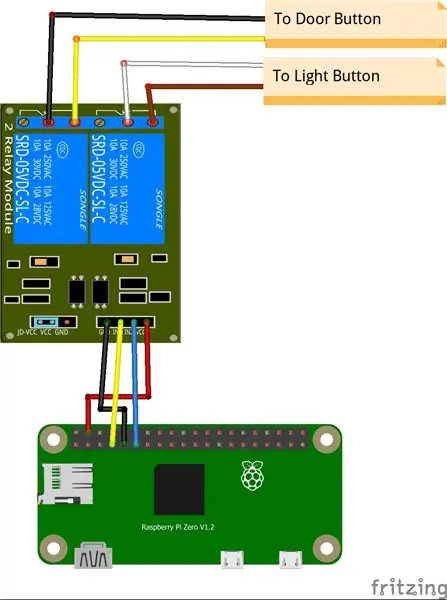
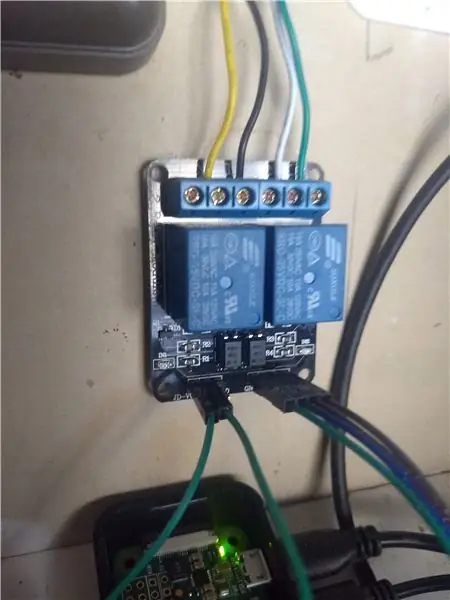
Бұл жерде көп айтуға болмайды, барлығын суреттердегідей байланыстырыңыз. Sainsmart 2-релелік модулінде JC-VCC және VCC түйреуіштерін бір-бірімен байланыстыру қажет, егер сіз олар үшін мүлде бөлек қуат көзін пайдаланғыңыз келмесе, бірақ бұл үшін бұл шамадан тыс өлім. GND -ді Pi GND түйреуішіне, VCC -ті 5 вольтке, ал IN1 мен IN2 -ді кез келген GPIO түйрегіне қолданғыңыз келеді. Сіз оларды ЖОҒАРЫ/ТӨМЕН ауысу ретінде қолданатын болсаңыз, қайсысы маңызды емес.
3 -қадам: Бағдарламалық жасақтаманы орнату
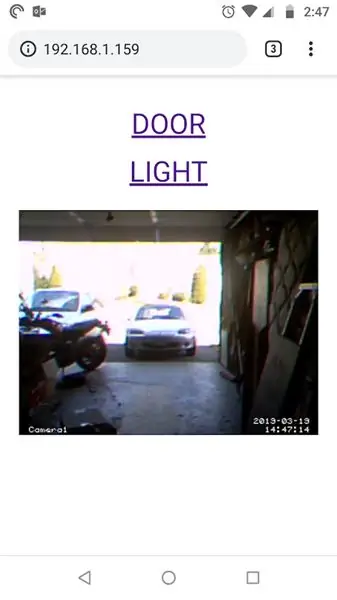
Бұл, мүмкін, көп уақытты қажет ететін қадам, себебі сіз біраз уақыт жүктелетін және орнатылатын нәрселерді бақылайтын боласыз. Осы материалдардың бір бөлігі орнатылған кезде youtube немесе басқа нәрсені қараңыз.
Мен Raspbian қалай орнату керектігін түсіндірмеймін. Егер сіз мұны қалай жасау керектігін білмесеңіз, алдымен google -ге «сәлем әлемі» оқулықтарының бір түрін енгізіңіз. Қалай болғанда да, Raspbian Lite жаңа қондырғысын қолданған дұрыс. Бұл жобаға гиюдің қажеті жоқ, бұл тек қосымша шығын. raspberrypi.org сізге бұл процесті жүргізе алады.
SSH қосыңыз және (егер қаласаңыз) сіздің Pi үшін статикалық IP -ді конфигурациялаңыз (мұны қалай жасау керектігі туралы менде жақсы авторлар жазған бірнеше оқулықтар бар) немесе одан да жақсы, маршрутизаторды/DHCP серверін конфигурациялаңыз. Pi -ге статикалық IP тағайындау.
Егер сізге жақсы, оңай орнатылатын және бейне сервис қажет болса, MotionEye бағдарламасын орнатыңыз. Бұл шамадан тыс болуы мүмкін, бірақ бұл әр уақытта «жұмыс істейтін» қондырғылардың бірі және оны қолданудың жақсы интерфейсі бар. Оны мына жерден тексеріңіз:
github.com/ccrisan/motioneye/wiki/Install-… Әр команданың алдында sudo көмегімен осы нұсқауларды орындаңыз, сонда сізде жақсы бейне ағыны орнатылады. Бейне ағынының болуы міндетті емес, егер сіз оны көре алатын кезде есігіңізді ашсаңыз, бірақ кері байланыс болғаны жақсы.
Motioneye орнатылғаннан кейін https:// YourIPAddress: 8765 сайтына кіріп, «admin» пайдаланушы аты мен бос құпия сөзбен кіріңіз. Сізге камераны қосу қажет болуы мүмкін, ол қайтадан «жұмыс істеуі» керек және осы нұсқаулықтың ауқымынан тыс.
Сіз әкімші ретінде кірген кезде, «Қосымша параметрлер» қосқышын басыңыз, содан кейін бейне опцияларын орнатыңыз - мен бейне үшін 320x240 қолдандым, өйткені мен сапаға қарағанда жылдам жаңартуларға көбірек мән беремін, өйткені мен оны тек көргім келді. есік ашық болды немесе ашылмады, сондықтан көшедегі пошта жәшіктерінің нөмірлерін оқудың қажеті жоқ.
«Бейне ағыны» параметрлері аймағының астындағы «Ағындық URL» сілтемесін нұқыңыз және ол сізге ұсынатын мекенжайды жазыңыз. Егер сіз интерфейсті мен сияқты орнатуды жоспарласаңыз, сізге кейінірек қажет болады.
GPIO түйреуіштерін басқарудың бірнеше әдісі бар. Бұл жоба үшін мен WiringPi қолдандым, оны орнату үшін веб -сайттағы нұсқауларды қолданыңыз:
wiringpi.com/download-and-install/
Немесе Pi -ге келесі пәрмендерді шығарыңыз:
wget https://lion.drogon.net/wiringpi-2.50-1.debsudo dpkg -i wiringpi-2.50-1.deb gpio -v gpio readall
Бұл сізге GPIO түйреуіштерімен не болып жатқанын көрсетуі керек.
Егер сіз 4 және 17 түйреуіштерді қолдансаңыз (BCM нөмірлеу схемасында), сіз келесі командалармен байланыстарыңызды тексере аласыз. Егер түйреуішті LOW орнатсаңыз, бұл Sainsmart модулін қолдансаңыз, реле іске қосылады. Сіздікі басқаша болуы мүмкін, және сіз оны реттеуіңіз керек. Бұл пәрмендерді іске қосқан кезде, сіз реленің орнына түскенін естуіңіз керек, ал жарық диоды (шамдары) жанады.
gpio -g режимі 17 шығады
gpio -g жазу 17 0 gpio -g жазу 1 1 gpio -g режимі 4 шығу gpio -g жазу 4 0 gpio -g жазу 4 1
Жарайды, енді біз интерфейсті жасауға көшуге болады.
4 -қадам: Интерфейсті жасау
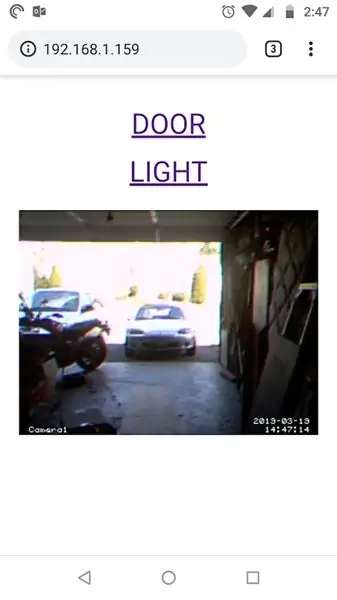
Мен apache және PHP қолдандым. Жақсы және қарапайым, тым керемет ештеңе жоқ. Тағы да, бұл басқа жерде жақсы түсіндірілген, сондықтан мұнда берілген нұсқауларды орындаңыз:
www.raspberrypi.org/documentation/remote-a…
Веб -серверіңіздің «түбірі» әдепкі бойынша/var/www/html/мекенжайында орналасқан, ол сізге веб -сервер туралы ақпарат береді. Сіз index.html -ді алмастырасыз, сондықтан оны жоюға немесе оны index.copy сияқты басқа нәрсеге өзгертуге болады. Мен сондай -ақ «pi» пайдаланушысын рұқсатқа жалқау болу үшін html каталогының иесі қылдым. Ақырында мен суреттерімді сақтау үшін каталог жасадым, олардың екеуі бар. Бірі - бұл түймені басу туралы ақымақ пікір, ал екіншісін телефонның негізгі экранындағы белгіше үшін қолдануға болады.
pi@garagedoor: ~ $ cd/var/www/html/
pi@garagedoor:/var/www/html $ sudo chown pi.pi@garagedoor:/var/www/html $ mv index.html index.copy pi@garagedoor:/var/www/html $ mkdir кескіндері
Веб -сайтты құрудың шексіз көптеген әдістері бар, бірақ мен MY дағдылар жиынтығына сүйене отырып, оны мүмкіндігінше қарапайым және қарапайым етіп сақтауды таңдадым. Сондықтан PHP, мен білемін. Егер сіз питон -гуру немесе басқа сценарий тілі болсаңыз, оны еркін қолданыңыз.
Мен «контейнерлік» index.html бетін жасадым, онда барлық жұмысты орындайтын екі ифрейм бар. Ифреймдердің бірінде реледі GPIO арқылы іске қосатын түймелер/сілтемелер, ал бейнені көрсететін басқа iframe бар. Сондай -ақ, ол-p.webp
Түймелері бар index.html iframe мазмұны ретінде button.html файлына ие. (бұл қалай жұмыс істейтіні қызық, иә?) button.html сілтемелерінің екеуі де GET айнымалы мәні бар action.php -ге әкеледі. Өткізілген мәнге сүйене отырып, action.php есікті немесе жарық түймесін қосады. Сіз HTML мен PHP кодын менің github -дан ала аласыз:
Барлық HTML және PHP түбірлік каталогқа қойыңыз (/var/www/html/), қажет жерде кодты түймені басу арқылы растау үшін қолданылатын суреттің атауымен және бейне ағынының мекен-жайымен жаңартыңыз. Есіңізде болсын, мен сізге бұл қажет екенін айттым, алдыңғы қадамда?
5 -қадам: көріңіз
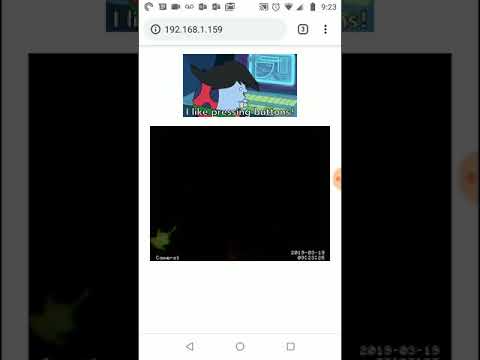
Жақсы, енді сізде барлық сымдар орнатылып, орнатылған кезде, бәрі бірінші рет жақсы жұмыс істейді, иә? Тәтті!
Ұсынылған:
Микро: бит иттердің есігін ашатын құрал: 8 қадам (суреттермен)

Micro: Bit Dog Door Door Opener: Сіздің үй жануарлары бөлмелерде өздерін ұстай ма? Сіз өзіңіздің үйіңізді достарыңыз үшін қол жетімді етуді қалайсыз ба? Енді сіз жасай аласыз, бұл !! Біз
Гараж есігін ашатын таймер: 4 қадам

Гараж есігін ашатын таймер: Кіріспе Сонымен, әңгіме мен гараждың есігін ашық қалдырғаннан кейін басталады, ал кейбір жігіттер жаңа ғана кіріп, шатасып кетті. Бақытымызға орай, бағалы қызметкерлер жоғалған жоқ. Осы апаттан кейін мен " жабылатын таймер " менің гаражымның ерекшелігі
Arduino үй автоматикасы, есікті автоматты түрде ашатын құрал: 6 қадам

Arduino үй автоматикасы, есіктерді автоматты түрде ашатын: «Электроника туралы қысқаша курстарға» мына жерден жазылыңыз: https://www.udemy.com/electronics-in-a-nutshell/?couponCode=TINKERSPARKСонымен қатар менің youtube каналымды қараңыз. жобалар мен электроника оқулықтары: https://www.youtube.com/channel/UCelOOR
Raspberry Pi көмегімен гараж есігін ашатын құрал: 5 қадам (суреттермен)

Raspberry Pi көмегімен гараж есігін ашатын құрал: гараж моторын смартфоннан немесе веб -бетті қарауға болатын кез келген құрылғыдан басқарыңыз (AJAX!). Жоба басталды, өйткені менде гараж үшін бір ғана пульт болды. Екінші сатып алу қаншалықты қызықты болды? Жеткіліксіз. Менің мақсатым бақылау мен бақылау болу еді
Тауық есігін автоматты ашатын құрал: 6 қадам

Тауық есігінің автоматты ашылуы: тауықтың есігін автоматты ашатын құрал Бұл нұсқаулықта мен сізге көптеген бөлшек саудагерлерден сатып алуға болатын қарапайым бөлшектерден тауық есігін автоматты түрде ашатын құрал жасау үшін қажетті қадамдар мен бөлшектерді көрсетемін. Қолданылатын бөлшектер мен құралдар
